다양한 Apple 서비스에 사용할 수 있는 모든 무료 평가판

오늘날 Apple은 클라우드 스토리지에서 모바일 게임에 이르기까지 모든 것을 포함하여 다양한 구독 서비스를 제공합니다. 이전에 사용하지 않은 경우 Apple에서 각 서비스를 무료로 사용해 볼 수 있지만 다양한 평가판이 제공됩니다.

Apple Store를 탐색 중이고 Mac mini가 보입니다. 하지만 맥 미니는 무엇입니까? 그것은 무엇을합니까? 그리고 하나 사야 하나? 여기에서는 작은 데스크탑 컴퓨터에 대해 알아야 할 모든 것을 살펴보겠습니다.
Apple은 현재 Intel 칩이 포함된 구형 6코어 모델을 보유하고 있습니다. 이것은 훨씬 오래된 모델이며 Apple의 Silicon 계획 덕분에 곧 단종될 것입니다. 우리는 M1 칩이 탑재된 최신 Mac mini 모델에만 집중할 것입니다.
Mac mini는 아주 자명합니다. 바로 미니 Mac입니다. Apple은 데스크탑 컴퓨터를 소비자 수준 데스크탑 컴퓨터로 제공합니다. 이 회사는 Mac Pro도 제공하지만 Mac mini는 훨씬 더 저렴합니다.
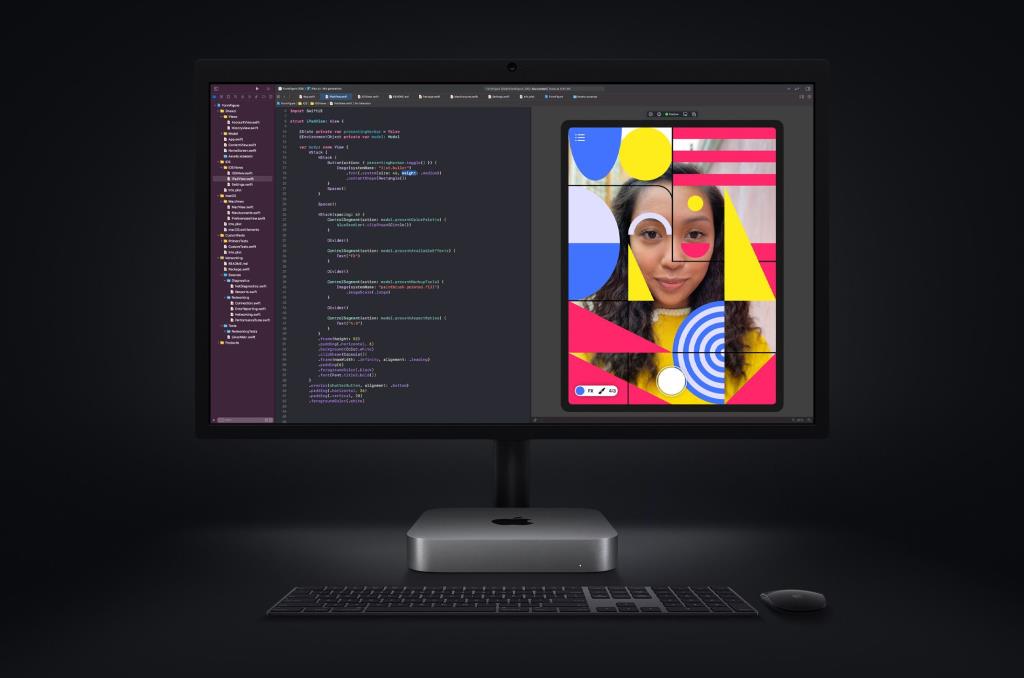
이미지 크레디트: 애플
Apple의 Mac mini는 일반적인 PC와 유사하게 작동합니다. 컴퓨터를 구입한 다음 자신의 액세서리와 함께 사용하여 완전한 PC로 전환할 수 있습니다. Apple 장치를 찾고 있다면 데스크탑 컴퓨터를 위한 훌륭한 옵션입니다.
Mac mini의 디자인에 관해서는 할 말이 많지 않습니다. 제품은 매우 간단합니다. 본질적으로 작은 금속 상자입니다. Apple 패션에서는 멋진 마무리, 둥근 모서리, 상단에 Apple 로고가 있습니다. 금속 상자 모양을 만들 수 있을 만큼 멋지게 보이는 금속 상자이지만 그 이상은 아닙니다.

이미지 크레디트: 애플
장치 뒷면에 포트가 있고(나중에 설명하겠습니다) 앞면에 작은 전원 LED가 있습니다. 이 장치의 크기는 1.4 x 7.7 x 7.7인치이고 무게는 2.6파운드입니다. 정말 작은 장치이므로 책상에 쉽게 맞습니다.
Mac mini는 판도를 바꿀 최신 M1 칩 과 함께 제공됩니다 . 익숙하지 않은 경우를 대비하여 M1 칩에는 8개의 CPU 코어와 6~8개의 GPU 코어가 포함되어 있습니다. 리뷰 및 성능 테스트에서 M1 칩이 Intel 칩을 탑재한 이전 컴퓨터보다 더 빠르고 효율적이며 더 조용하게 작동하는 것을 확인했습니다.
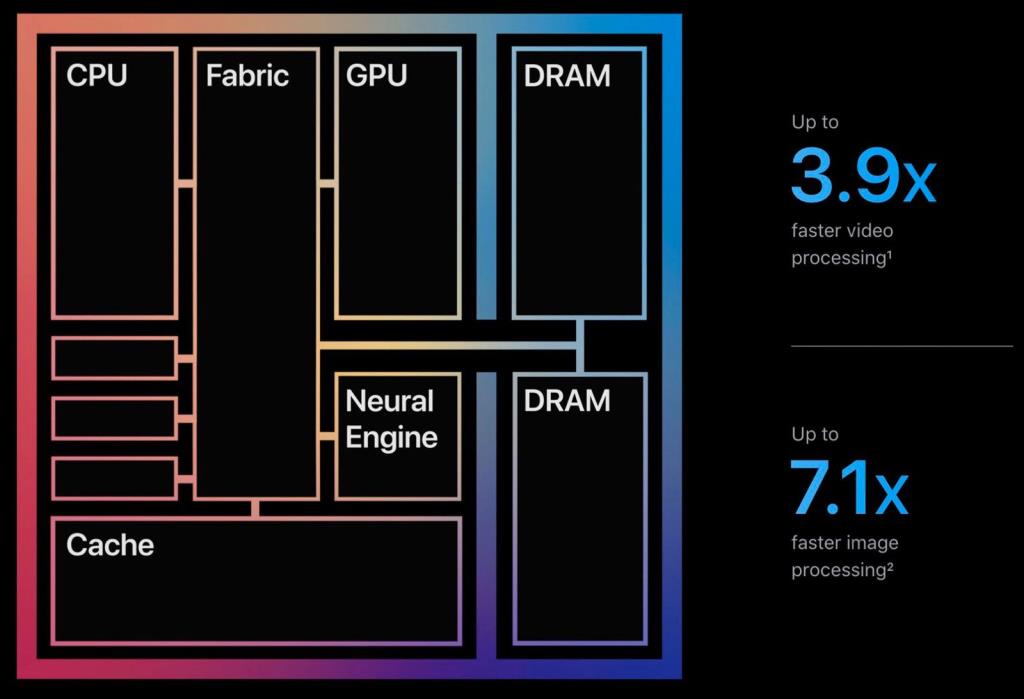
이미지 크레디트: 애플
Mac mini에는 256GB의 SSD 스토리지, 16코어 Neural Engine과 함께 8GB의 RAM이 있습니다. Apple에서는 최대 512GB의 저장 공간으로 장치를 구성할 수 있습니다. M1 칩에는 추가 RAM 옵션이 없지만 처리 성능에 따라 필요하지 않을 것입니다.
Apple의 초소형 데스크탑에는 최신 포트가 많이 탑재되어 있습니다. 뒷면에는 USB-C 포트 2개, USB-A 포트 2개, HDMI 2.0 포트 및 기가비트 이더넷 포트가 있습니다. Apple이 아직 USB-C로 업그레이드되지 않은 액세서리를 위한 일부 USB-A 포트를 포함했다는 것은 좋은 일입니다. 특히 누락된 포트 중 하나는 SD 카드 슬롯이므로 이를 위한 액세서리가 필요합니다.
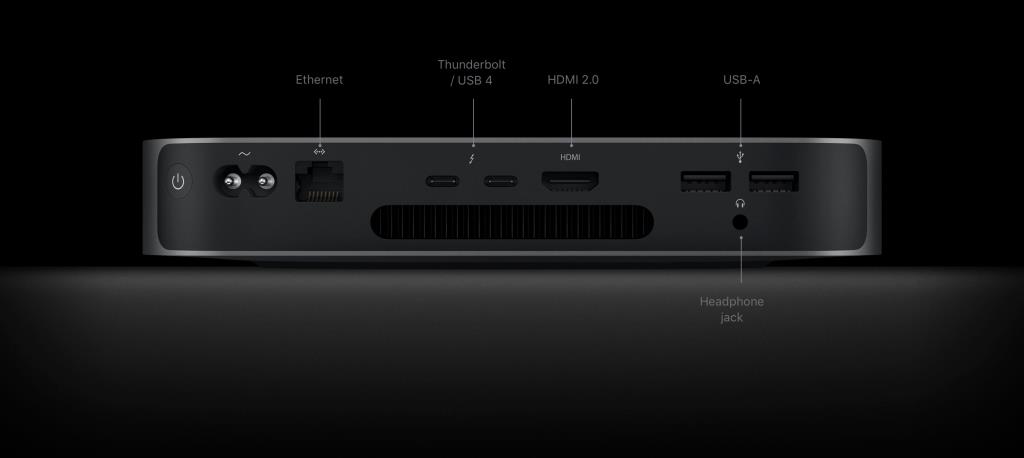
이미지 크레디트: 애플
연결 측면에서 Mac mini는 예상대로 Wi-Fi 6과 Bluetooth 5.0을 모두 지원합니다. Apple의 모든 공식 키보드 및 마우스 액세서리는 Bluetooth를 통해 연결되므로 최신 연결을 사용하는 것이 좋습니다.
기본 Mac mini는 $699에, 더 높은 메모리 장치는 $899에 판매됩니다. Mac mini는 보급형 MacBook을 포함한 다른 Mac 제품보다 훨씬 저렴합니다. 두 장치의 유일한 차이점은 추가 저장 장치라는 점입니다. 더 저렴한 모델을 구입하고 추가 스토리지를 위해 외장 드라이브를 구입하는 데 훨씬 적은 비용을 지출하는 것이 좋습니다.
너무 흥분하기 전에 액세서리와 디스플레이를 구입해야 함을 명심하십시오. Mac mini는 컴퓨터일 뿐입니다. 장치를 구입한 후에도 모니터, 키보드, 마우스 또는 트랙패드를 별도로 구입해야 합니다. 이 모든 액세서리를 추가하면 총 가격이 최소 수백 달러, Apple 자체 디스플레이를 고려한다면 훨씬 더 올라갈 수 있습니다.
관련: Apple의 Pro Display XDR의 장점은 무엇입니까?
Mac mini는 이미 자신만의 액세서리를 소유하고 있다면 이상적인 데스크탑 컴퓨터입니다. 책상 위의 공간을 차지하는 공간이 매우 작으며 최신 하드웨어와 함께 제공됩니다.
M1 덕분에 Mac mini는 대부분의 프리미엄 Mac의 성능과 일치하지만 훨씬 저렴합니다. 또한 같은 가격에 성능이 일치하는 Windows PC를 찾기가 어려울 것입니다.
오늘날 Apple은 클라우드 스토리지에서 모바일 게임에 이르기까지 모든 것을 포함하여 다양한 구독 서비스를 제공합니다. 이전에 사용하지 않은 경우 Apple에서 각 서비스를 무료로 사용해 볼 수 있지만 다양한 평가판이 제공됩니다.
영화 산업에 진출하려면 적절한 소프트웨어를 사용하여 시나리오 형식을 지정해야 합니다. 이것은 아마추어 스토리텔러와 전문 시나리오 작가 모두에게 해당됩니다.
더 이상 macOS Mail 앱에서 이메일을 받고 싶지 않거나 받을 필요가 없습니까? 그렇다면 Mac의 Mail에서 로그아웃하면 계정과 이메일 동기화가 중지됩니다.
Apple의 새로운 14인치 및 16인치 MacBook Pro 모델은 프로 사용자가 수년 동안 회사에 요구해 온 거의 모든 기능을 제공합니다. 이 컴퓨터는 성능, 효율성 및 배터리 수명 면에서 엄청난 도약을 가져오며, 이는 노트북 시장에서 몇 년 동안 볼 수 없었던 것입니다. 또한 SDXC, HDMI 및 MagSafe 충전과 같은 유용한 포트의 반환을 보고 있습니다.
클립보드는 수십 년 동안 컴퓨터에 존재해 왔으며 Mac도 예외는 아닙니다. 그러나 클립보드가 정확히 무엇입니까? 그리고 몇 년 동안 기록된 모든 것을 어떻게 볼 수 있습니까?
브라우저가 팝업을 차단하기 때문에 macOS의 웹 사이트에 문제가 있습니까? 다행히 컴퓨터의 Safari, Chrome 및 Firefox와 같은 주요 브라우저에서 팝업 차단기를 비활성화할 수 있습니다.
Apple의 가족 공유를 사용하면 Apple 서비스 및 구입 항목에 대한 접근 권한을 가족 구성원과 공유할 수 있습니다. 이 기능을 사용하면 사진 앨범과 iCloud 저장 공간을 공유하고 서로의 위치를 추적하고 공유할 수도 있습니다.
iPhone 및 Mac의 People 앨범은 얼굴 인식으로 사진을 분류합니다. 사람 앨범에서 특정 사람을 찾을 수 없는 경우 해당 사람의 프로필을 직접 만들 수 있습니다. 또한 앨범이 너무 많아 일부 프로필을 제거하려는 경우에도 신속하게 제거할 수 있습니다.
Apple Pay 덕분에 지갑을 집에 두고 떠나는 데 한 걸음 더 다가섰습니다. 다양한 Apple 제품에서 사용할 수 있는 비접촉식 결제 시스템을 사용하면 일상적인 항목을 간편하게 결제할 수 있습니다.
간단한 계산기 앱은 대부분의 운영 체제에서 표준이지만 일부 응용 프로그램은 보기보다 간단하지 않습니다. macOS 계산기 앱은 수행하는 거의 모든 계산에 사용할 수 있는 다양한 유용한 도구를 자랑합니다. 총액을 큰 소리로 말하는 것부터 고급 컴퓨팅 기능에 이르기까지 계산기는 기본적인 것 이상을 제공합니다.
Apple 기기는 우리가 알지 못하는 편리한 기능을 제공하는 황금 냄비입니다. 건너 뛸 수 있는 Safari의 멋진 기능 중 하나는 리더 모드입니다.
Apples 2021 iMac은 사용자 경험을 개선하도록 설계된 흥미롭고 새롭고 향상된 기능을 다양하게 갖추고 있습니다. 새로운 iMac은 24인치 디스플레이와 초슬림 11.5mm 모니터를 갖추고 있습니다. Apple은 여전히 27인치 iMac도 판매하지만 2021년 봄 Mac 새로 고침에는 포함되지 않았습니다.
당신은 그것에 대해 진지하게 생각했고 Mac용 Google Chrome이 당신을 위한 브라우저가 아니라고 결정했습니다. Mac을 위한 훌륭한 브라우저가 많이 있으므로 선호하는 다른 브라우저가 있습니다.
Mac에서 앱을 종료하는 것은 어렵지 않습니다. 키보드에서 Cmd + Q를 누르거나 화면 상단에 있는 앱 메뉴에서 종료를 선택하기만 하면 열려 있는 앱이 닫힙니다.
플래시는 예전만큼 인기가 없고 플래시를 사용하는 웹사이트도 거의 볼 수 없습니다. 그러나 특정 웹사이트에서 사이트가 작동하려면 Flash가 있어야 하는 경우 Mac에 Adobe Flash Player를 다운로드하여 설치해야 합니다.
Adobe Flash Player는 이제 공식적으로 종료되었습니다. 아직 Mac에서 제거하지 않았다면 제거할 때입니다. 이는 Mac을 깔끔하게 유지하고 Flash Player의 취약점으로 인해 발생할 수 있는 잠재적인 위협을 방지하기 위한 것입니다.
Apple은 새로운 M1 Pro 및 M1 Max 칩을 탑재한 2가지 슈퍼차지 MacBook Pro 모델을 발표했습니다. 이 기계는 새로운 14인치 및 16인치 화면 크기로 제공되며 별도의 그래픽 카드가 있는 Intel 기반 MacBook Pro에서 크게 한 단계 향상되었습니다.
우리 중 많은 사람들에게 엄격한 온라인 보안이 필수 사항이 되었으며 악의적인 운영자가 더 똑똑해짐에 따라 도구와 보호 기능이 계속 강화되어야 합니다. SSH(Secure Shell)는 공개 키와 개인 일치 항목을 쌍으로 연결하여 데이터를 안전하게 보낼 수 있는 암호화 프로토콜입니다.
Steam은 컴퓨터에 로그인하면 자동으로 실행됩니다. 자주 즉시 게임에 뛰어들거나 Steam 채팅에서 친구와 대화할 수 있도록 온라인에 나타나길 원하는 경우에는 괜찮지만 필요하지 않을 수도 있습니다.
Mac에서 마우스가 제대로 작동하도록 하는 데 문제가 있습니까? Magic Mouse 또는 타사 Bluetooth, 무선 또는 유선 마우스 여부에 관계없이 어느 시점에서 마우스 문제가 발생하게 됩니다.
macOS는 훌륭한 운영 체제이지만 컴퓨터의 경우와 마찬가지로 때때로 문제 해결을 수행해야 할 수도 있습니다. 가장 중요한 부분은 Mac 인터넷 연결입니다.
더 이상 macOS Mail 앱에서 이메일을 받고 싶지 않거나 받을 필요가 없습니까? 그렇다면 Mac의 Mail에서 로그아웃하면 계정과 이메일 동기화가 중지됩니다.
Apple의 새로운 14인치 및 16인치 MacBook Pro 모델은 프로 사용자가 수년 동안 회사에 요구해 온 거의 모든 기능을 제공합니다. 이 컴퓨터는 성능, 효율성 및 배터리 수명 면에서 엄청난 도약을 가져오며, 이는 노트북 시장에서 몇 년 동안 볼 수 없었던 것입니다. 또한 SDXC, HDMI 및 MagSafe 충전과 같은 유용한 포트의 반환을 보고 있습니다.
클립보드는 수십 년 동안 컴퓨터에 존재해 왔으며 Mac도 예외는 아닙니다. 그러나 클립보드가 정확히 무엇입니까? 그리고 몇 년 동안 기록된 모든 것을 어떻게 볼 수 있습니까?
Mac mini와 함께 eGPU를 사용하면 게임 및 이미지 처리와 같은 작업을 위한 뛰어난 그래픽 성능을 유지하면서 작은 인클로저를 최대한 활용할 수 있는 훌륭한 방법이 될 수 있습니다. 이 가이드에서는 eGPU가 설정에 추가할 수 있는 것, 작동 방식, 이 깔끔한 작은 키트에 추가 현금을 쏟을 가치가 있는지 잘 설명합니다.
다음은 MAC에서 NTFS 드라이브를 사용하는 세 가지 방법입니다. 첫 번째는 터미널 명령, 두 번째는 NTFS-3G, 세 번째는 paragon ntfs와 같은 유료 소프트웨어입니다. 단계별 안내/
MKV 파일은 MacOS의 QuickTime Player에서 기본적으로 지원되지 않습니다. Mac에서 MKV 파일을 재생하는 3가지 방법을 시도해 보세요.
GarageBand는 Mac을 사용하는 음악가 및 팟캐스터와 같은 창작자를 위한 훌륭한 무료 DAW(디지털 오디오 워크스테이션)입니다. 한 번에 여러 악기를 녹음하는 데 사용하는 방법은 다음과 같습니다.
사물, 이벤트를 기억하고 미리 계획하는 데 도움이 되는 Mac용 카운트다운 앱 목록입니다. 다시는 한 가지를 잊지 마십시오.






















